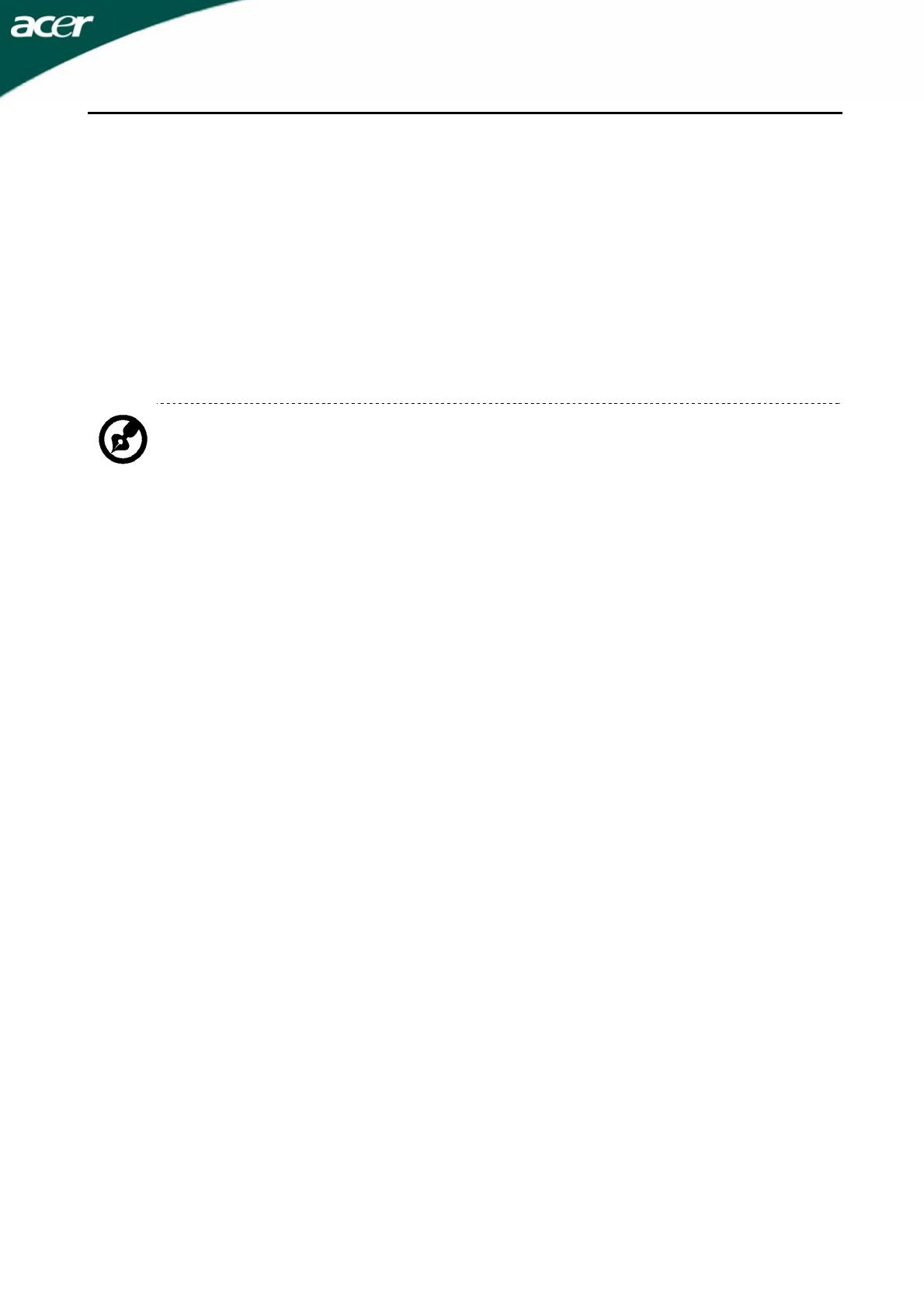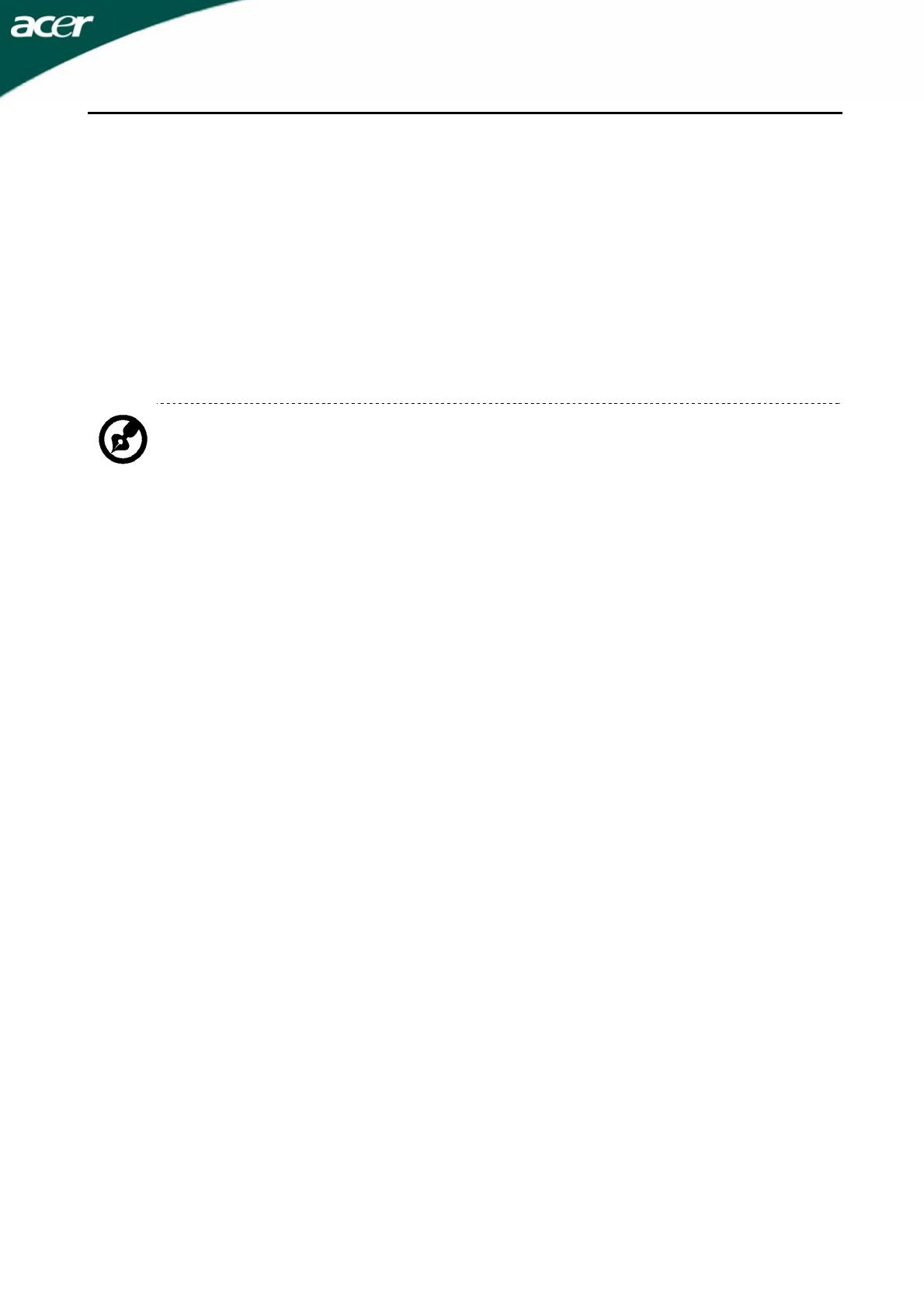
X193HQL
RO-3
Service produs
Nu încercaţi să efectuaţi personal operaţii de service pentru acest produs, deoarece este posibil ca
deschiderea şi îndepărtarea capacelor acestuia să vă expună la puncte de tensiune periculoase sau la alte
riscuri. Lăsaţi toate operaţiile de service în seama personalului de service calificat.
Scoateţi acest produs din priza de perete şi solicitaţi operaţii de service personalului de service calificat în
următoarele situaţii:
y cablul sau ştecherul de alimentare este deteriorat, tăiat sau ars
y a fost vărsat lichid în produs
y produsul a fost expus la ploaie sau apă
y produsul a fost scăpat sau carcasa acestuia a fost deteriorat ă
y produsul prezintă o schimbare semnificativă a capacităţii de funcţionare, indicând necesitatea unei
operaţii de service
y produsul nu funcţionează normal după urmarea instrucţiunilor de utilizare
Notă: Reglaţi numai acele controale care sunt menţionate în instrucţiunile de utilizare, deoarece
reglarea necorespunzătoare a altor controale poate duce la deteriorare şi, de cele mai multe ori, va
necesita un volum de lucru mare depus de un tehnicina calificat pentru a readuce produsul în
starea normal ă.
Declaraţie privind pixelii ecranului LCD
Unitatea LCD este produsă cu tehnici de fabricare de înaltă precizie. Cu toate acestea, este posibil ca,
ocazional, unii pixeli să nu se aprindă sau să apară ca puncte negre sau roşii. Acest lucru nu are niciun efect
asupra imaginilor înregistrate şi nu constituie o neregulă în funcţionare.
Sfaturi şi informaţii pentru utilizare confortabilă
Este posibil ca utilizatorii de computere s ă se plângă de dureri de ochi sau de cap dup ă utilizare îndelungată.
De asemenea, utilizatorii sunt expuşi la riscul rănirii fizice după perioade de lucru prelungite în faţa
computerului. Perioadele de lucru lungi, pozi ţia necorespunzătoare a corpului, deprinderile de lucru
insuficiente, stresul, condi ţiile de lucru inadecvate, sănătatea personală şi alţi factori sporesc riscul rănirii
fizice.
Utilizarea incorectă a computerului poate duce la apari ţia sindromului de tunel carpian, a tendinitei, a
tenosinovitei sau a altor tulbur ări la nivelul sistemului muscular sau osos. Următoarele simptome pot apărea
la nivelul palmelor, încheieturilor, bra ţelor, umerilor, gâtului sau spatelui:
amorţire sau o senzaţie de fierbinţeală sau furnicături
y dureri sau sensibilitate la atingere
y durere continuă, umflături sau palpitaţii
y inflexibilitate sau încordare
y răceală sau slăbiciune
Dacă aveţi aceste simptome sau oricare alt tip de disconfort periodic sau permanent şi/sau dureri cauzate de
utilizarea computerului, consulta ţi imediat un medic şi informaţi departamentul de siguranţă şi sănătate al
companiei dvs.
Următoarea secţiune oferă sfaturi pentru utilizarea mai confortabil ă a computerului.
Găsirea poziţiei confortabile
Găsiţi poziţia confortabilă reglând unghiul de vizualizare a monitorului, utilizând un rezem ător de picioare sau
înălţând suprafaţa de şedere pentru a obţine confortul maxim. Urmaţi sfaturile următoare:
y evitaţi statul într-o singură poziţie fixă pe o perioadă îndelungată
y nu vă aplecaţi şi/sau nu vă lăsaţi pe spate
y ridicaţi-vă şi deplasaţi-vă în mod regulat pentru a elimina încordarea mu şchilor picioarelor
y luaţi pauze scurte pentru a vă relaxa gâtul şi umerii
y evitaţi să încordaţi muşchii sau să ridicaţi umerii
y instalaţi afişajul extern, tastatura şi mouse-ul în mod corespunzător şi astfel încât să poate fi accesate în
mod confortabil
y dacă priviţi monitorul mai mult decât documentele, amplasa ţi afişajul în centrul biroului pentru a relaxa
muşchii gâtului